So deaktivieren Sie die Registrierung eines Routers der Serie RV34x von Ihrem Virtual Account für Smart Software Licensing
Ziel
Cisco Smart Software Licensing ist eine neue Denkweise für Lizenzierung. Sie vereinfacht die Lizenzierung im gesamten Unternehmen und vereinfacht den Erwerb, die Bereitstellung, die Nachverfolgung und die Verlängerung von Cisco Software. Sie bietet Transparenz hinsichtlich des Lizenzbesitzes und der Nutzung über eine einzige, einfache Benutzeroberfläche.
Mit Smart Software Manager können Sie Ihre Lizenzen in Gruppen, die als virtuelle Konten bezeichnet werden, organisieren und anzeigen. Durch die Registrierung Ihrer Geräte in Ihrem virtuellen Konto können Sie Ihre Lizenzen für Abteilungen, Bereiche oder Standorte in Ihrem Unternehmen verwalten. Durch die Verwendung von Produktinstanz-Registrierungstoken können Sie Ihre Geräte ganz einfach mit ihren eindeutigen Gerätekennungen (UDIs) registrieren.
Hinweis: Anweisungen zur Registrierung einer Smart Software-Lizenz auf einem Router der Serie RV34x erhalten Sie hier.
In Szenarien, in denen Sie ein registriertes Gerät auf ein neues Modell aktualisieren oder es im Rahmen einer Garantie ausgetauscht haben, wird das physische Entfernen dieses Geräts aus Ihrem Netzwerk jedoch nicht seine Produktinstanz von Ihrem virtuellen Konto löschen. Das bedeutet, dass die für die Registrierung verwendeten Lizenzen weiterhin verwendet werden. In diesem Fall müssen Sie die Registrierung des Geräts manuell aufheben und dessen Produktinstanz von Ihrem virtuellen Konto löschen. Nach der Aufhebung der Registrierung wird die Produktinstanz nicht mehr im Smart Software Manager angezeigt, und die von ihr verwendeten Lizenzen werden für die Verwendung durch andere Produkte im virtuellen Konto zur Verfügung gestellt.
Dieser Artikel enthält Anweisungen zum Entregistrieren eines Geräts von Ihrem virtuellen Konto aus.
Anwendbare Geräte
- Serie RV34x
Softwareversion
- 1,0/01,16
Registrieren Sie einen RV34x-Router von Ihrem virtuellen Konto.
Registrieren Sie Ihren RV34x-Router.
Schritt 1: Melden Sie sich beim webbasierten Dienstprogramm des Routers an, und wählen Sie dann Status und Statistiken > Systemübersicht aus.
Hinweis: Die verfügbaren Optionen können je nach Gerät variieren. In diesem Beispiel wird der Router RV340 verwendet.
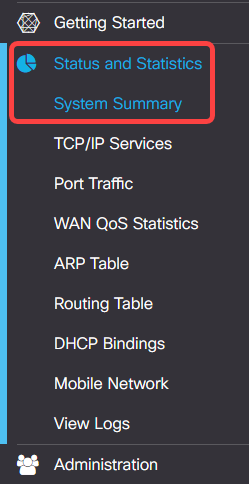
Schritt 2: Notieren Sie sich den Hostnamen des Routers.
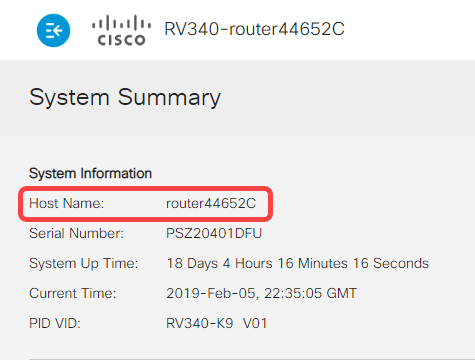
Hinweis: In diesem Beispiel lautet der Hostname router446C5E.
Schritt 3: Wählen Sie Administration > License aus.
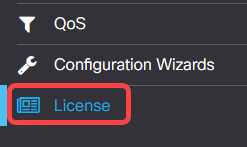
Schritt 4: Klicken Sie auf der Lizenzseite auf die Schaltfläche Aktionen, um die verfügbaren Optionen anzuzeigen.
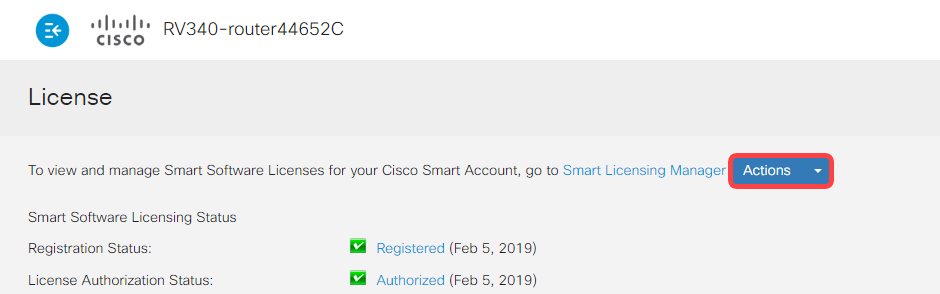
Schritt 5: Wählen Sie Deregister aus der Dropdown-Liste Aktionen aus.

Schritt 6: Klicken Sie auf die Schaltfläche Deregister, um die Registrierung zu bestätigen.

Sie sollten nun die Registrierung Ihres RV34x-Routers erfolgreich aufgehoben haben.
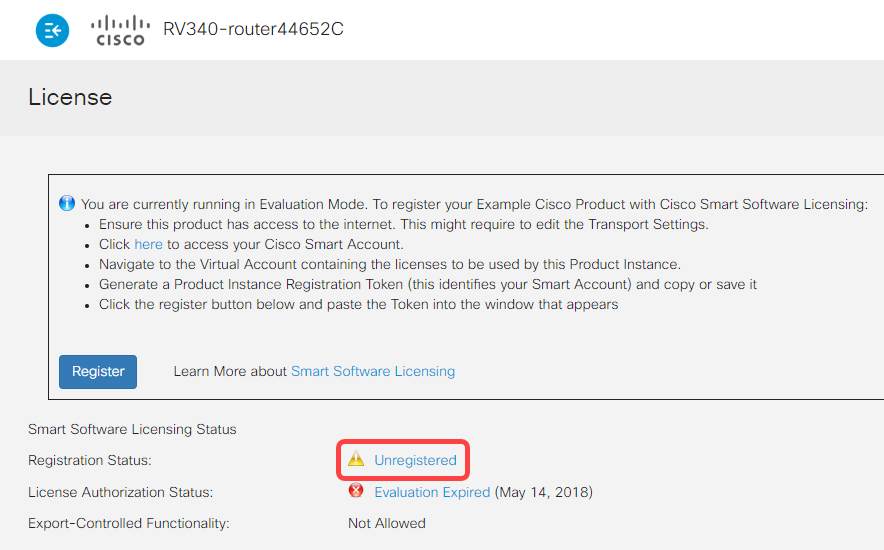
Überprüfung des vom Virtual Account entfernten RV34x-Routers
Schritt 1: Rufen Sie über Ihren Webbrowser die Cisco Software Central-Seite auf, und melden Sie sich bei Ihrem Smart Account an.
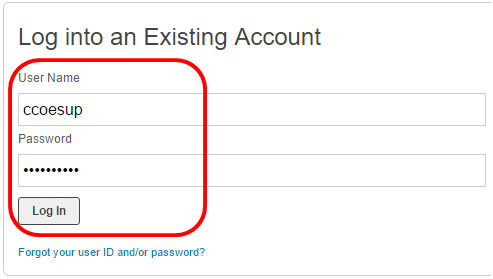
Hinweis: Wenn Sie noch kein Konto haben, erstellen Sie ein neues Konto, indem Sie auf Jetzt registrieren klicken.
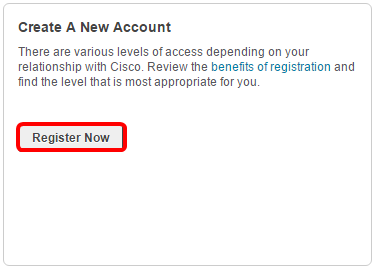
Schritt 2: Wählen Sie auf der Seite Cisco Software Central License > Smart Software Licensing (Lizenz > Smart Software-Lizenzierung).
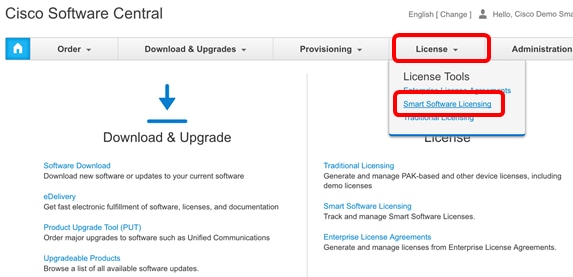
Hinweis: Alternativ können Sie im Lizenzbereich auf Smart Software Licensing klicken.
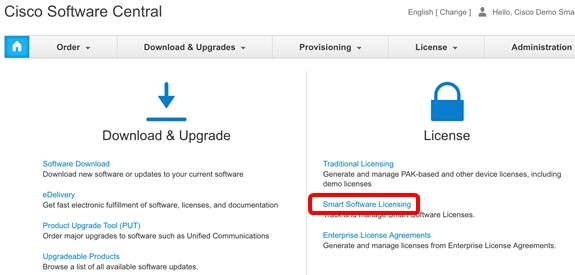
Schritt 3: Klicken Sie auf Bestand > Produktinstanzen.

Schritt 4: Überprüfen Sie in der Tabelle Produktinstanzen, ob der Hostname des Geräts aufgeführt ist. Wenn das Gerät nicht aufgeführt ist, bedeutet dies, dass das Gerät vollständig registriert wurde.
Hinweis: In diesem Beispiel wird Router446C5E nicht von den registrierten Geräten in der Tabelle Produktinstanzen aufgeführt.
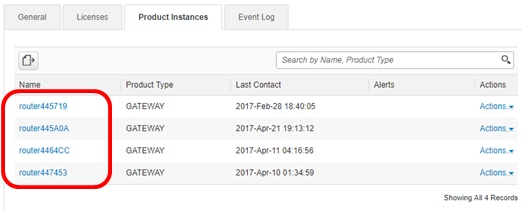
Sie sollten jetzt die entfernte Produktinstanz von Ihren virtuellen Konten erfolgreich überprüft haben.
Hinweis: Um zu erfahren, wie die Produktinstanzen in Ihrem virtuellen Konto verwaltet werden, klicken Sie hier, um Anweisungen zu erhalten.
 Feedback
Feedback